Cara instalasi sistem operasi Linux Mint 17 :
Pertama saya akan sedikit menerangkan tentang Linux Mint 17A. PENGERTIAN :
Adalah software sistem operasi open source yang gratis dan mudah disebarluaskan. Dan sistem operasi yang berbasis Ubuntu.
B. LATAR BELAKANG :
Memahami software sistem operasi open source berbasis Ubuntu, Karena gratis dan mudah untuk disebarluaskan dan mempermudah anak IT untuk memahami dan mempelajarinya.
C. MAKSUD DAN TUJUAN :
Agar kita sebagai anak IT dapat mempermudah dalam memahami dan memperlajari Linux Mint 17.
D. ALAT DAN BAHAN :
Pasti kita sebagai anak IT mempunyai modul yang harus kita pelajari. Selanjutnya kita coba dengan laptop dan lakukan sesuai prosedur yang ada.
E. JANGKA WAKTU PELAKSANAAN :
Dalam melakukan instalasi Linux Mint 17 memerlukan jangka waktu pelaksanaannya lama. Sekitar 1-2 jam kita menginstal.
F. TAHAP PELAKSANAAN :
1. Tentunya pertama kali, backup data penting yang ada di harddisk.
2. Format data sampai bersih, Kecuali local disk C.
3. Masukan flashdisk bootable. Dan restart laptop.
4. Masuk ke setting BIOS kemudian atur first boot menjadi bootable flashdisknya.
5. Pastinya akan ditampilkan bahasa apa yang dipakai pada saat menginstal sistem. Bisa diabaikan atau pilih default bahasa inggris.
6. Lalu akan ditampilkan terminal informasi minimal dari ruang kosongnya harddisk untuk instalasi sistem Linux Mint 17 padatahap kedua.
7. Maka akan muncul tampilan pilihan apakah kita akan menghapus seluruh ruang harddisk secara bersih atau dengan menggunakan partisi lain. Jika seperti itu maka pilihlah something else (sesuatu yang lain).
8. Selanjutnya adalah proses dimana pembuatan partisi. Ini yang ada pada semua jenis instalasi sistem operasi. Kalau anda tidak yakin lebih baik meminta untuk ditemani atau diajari orang lain yang lebih ahli atau bisa. Tapi jika anda yakin maka teruskan saja apa yang telah anda lakukan.
Keterangan :
*. Size : adalah ukuran yang digunakan pada pemartisipasian harddisk.
*. Type : adalah primary atau logical, Biasanya kita sering memilih primary. Atau sesui dengn kondisi partisi harddisk yang ada.
*. Location : Lokasi dimana partisi yang baru akan ditempatkan pada daftar partisi awal/akhir.
*. Jenis partisi : Kita pilih jeni partisi ext4. Atau ext2, ext3. Biasanya yang sering dipilih ext4.
*. Titik point : Ini adalah penamaan partisi yang akan digunakan pada dan data partisi pada harddisk. Untuk artisi instalasi harddisk pilih slash (/). Sedangkan untuk dokumen lain maka membuat partisi baru/ atau home.
10. Tahap selanjutnya menentukan dimana lokasi anda berada.
11. Setelah itu tentukan jenis keyboard yang akan anda pakai. Untuk tahap kali ini anda abikan saja dan next. Karena menggunakan jenis keyboard English (US). Secara default.
12. Selanjutnya adalah user informasi yaitu dengan cara mengisikan nama pengguna dan juga password. Untuk password sendiri jangan sampai dikosongkan proses ini nantinya akan digunakan pada saat penginstalan aplikasi atau update sistem operasi yang membutuhkan hak aksess dan dimintai password.
Setelah itu tinggal kita menunggu proses instalasi. Jika sudah selesai restart komputer dan nikamati sistem operasi Linux Mint 17.
G. HASIL DAN SIMPULAN :
Hasil dan simpulannya seperti yang bisa anda lihat pada gambar-gambar diatas adalah berhasil untuk digunakan. Anda dapat mengembangkan dan mempelajari OS Linux Mint 17 dan dapat digunakan sebagaimana mestinya. Jadi jangan takut dalam mencoba dan setidaknya dapat mencapai level dan minimal layak dipublikasikan.
H. REFERENSI :
Sumber : http://192.168.102.3/data/eBook%20TKJ/instal-linuxmint17.pdf
Sekian dari saya semoga bermanfaat, Wassalamuallikum wr.wb





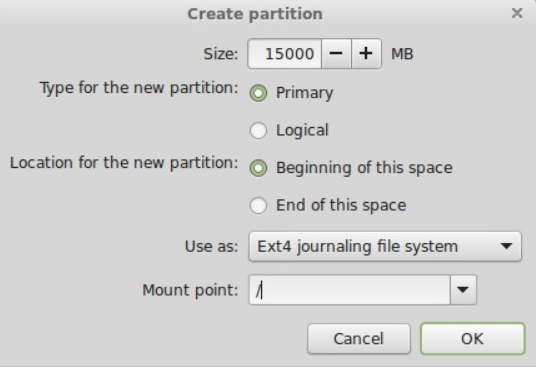




0 Komentar